2018 FIAT 500X phone
[x] Cancel search: phonePage 259 of 280
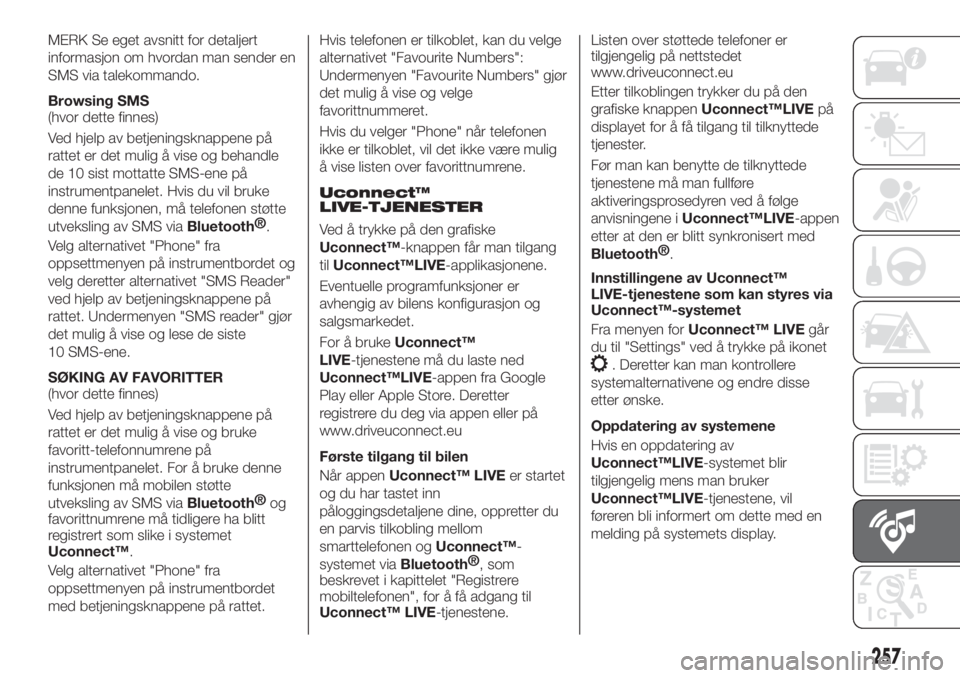
MERK Se eget avsnitt for detaljert
informasjon om hvordan man sender en
SMS via talekommando.
Browsing SMS
(hvor dette finnes)
Ved hjelp av betjeningsknappene på
rattet er det mulig å vise og behandle
de 10 sist mottatte SMS-ene på
instrumentpanelet. Hvis du vil bruke
denne funksjonen, må telefonen støtte
utveksling av SMS via
Bluetooth®
.
Velg alternativet "Phone" fra
oppsettmenyen på instrumentbordet og
velg deretter alternativet "SMS Reader"
ved hjelp av betjeningsknappene på
rattet. Undermenyen "SMS reader" gjør
det mulig å vise og lese de siste
10 SMS-ene.
SØKING AV FAVORITTER
(hvor dette finnes)
Ved hjelp av betjeningsknappene på
rattet er det mulig å vise og bruke
favoritt-telefonnumrene på
instrumentpanelet. For å bruke denne
funksjonen må mobilen støtte
utveksling av SMS via
Bluetooth®
og
favorittnumrene må tidligere ha blitt
registrert som slike i systemet
Uconnect™.
Velg alternativet "Phone" fra
oppsettmenyen på instrumentbordet
med betjeningsknappene på rattet.Hvis telefonen er tilkoblet, kan du velge
alternativet "Favourite Numbers":
Undermenyen "Favourite Numbers" gjør
det mulig å vise og velge
favorittnummeret.
Hvis du velger "Phone" når telefonen
ikke er tilkoblet, vil det ikke være mulig
å vise listen over favorittnumrene.
Uconnect™
LIVE-TJENESTER
Ved å trykke på den grafiske
Uconnect™-knappen får man tilgang
tilUconnect™LIVE-applikasjonene.
Eventuelle programfunksjoner er
avhengig av bilens konfigurasjon og
salgsmarkedet.
For å brukeUconnect™
LIVE-tjenestene må du laste ned
Uconnect™LIVE-appen fra Google
Play eller Apple Store. Deretter
registrere du deg via appen eller på
www.driveuconnect.eu
Første tilgang til bilen
Når appenUconnect™ LIVEer startet
og du har tastet inn
påloggingsdetaljene dine, oppretter du
en parvis tilkobling mellom
smarttelefonen ogUconnect™-
systemet via
Bluetooth®
, som
beskrevet i kapittelet "Registrere
mobiltelefonen", for å få adgang til
Uconnect™ LIVE-tjenestene.Listen over støttede telefoner er
tilgjengelig på nettstedet
www.driveuconnect.eu
Etter tilkoblingen trykker du på den
grafiske knappenUconnect™LIVEpå
displayet for å få tilgang til tilknyttede
tjenester.
Før man kan benytte de tilknyttede
tjenestene må man fullføre
aktiveringsprosedyren ved å følge
anvisningene iUconnect™LIVE-appen
etter at den er blitt synkronisert med
Bluetooth®
.
Innstillingene av Uconnect™
LIVE-tjenestene som kan styres via
Uconnect™-systemet
Fra menyen forUconnect™ LIVEgår
du til "Settings" ved å trykke på ikonet
. Deretter kan man kontrollere
systemalternativene og endre disse
etter ønske.
Oppdatering av systemene
Hvis en oppdatering av
Uconnect™LIVE-systemet blir
tilgjengelig mens man bruker
Uconnect™LIVE-tjenestene, vil
føreren bli informert om dette med en
melding på systemets display.
257
Page 261 of 280
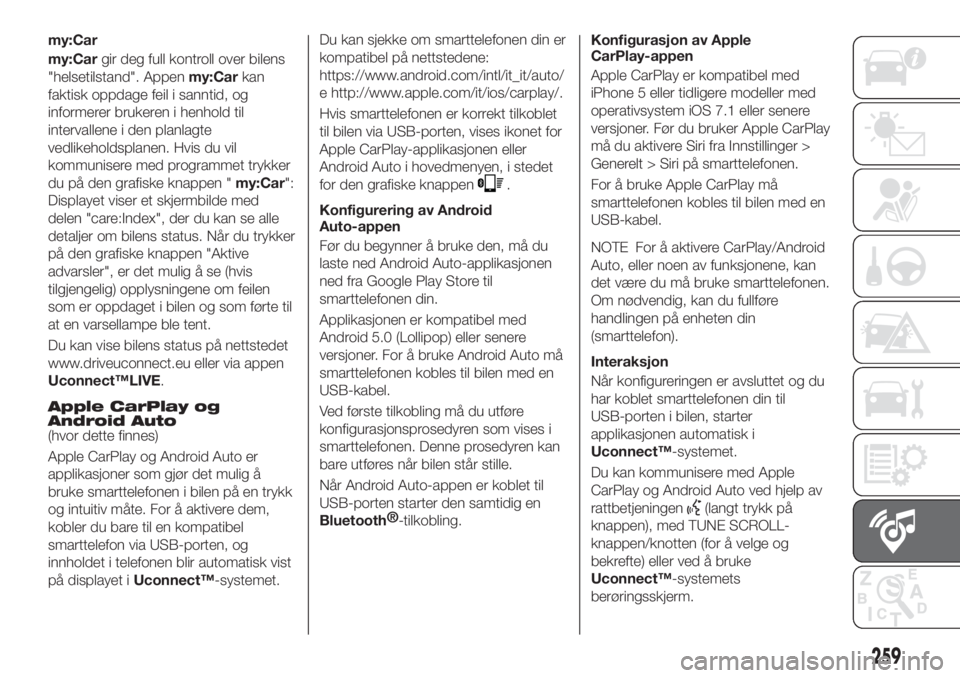
my:Car
my:Cargir deg full kontroll over bilens
"helsetilstand". Appenmy:Carkan
faktisk oppdage feil i sanntid, og
informerer brukeren i henhold til
intervallene i den planlagte
vedlikeholdsplanen. Hvis du vil
kommunisere med programmet trykker
du på den grafiske knappen "my:Car":
Displayet viser et skjermbilde med
delen "care:Index", der du kan se alle
detaljer om bilens status. Når du trykker
på den grafiske knappen "Aktive
advarsler", er det mulig å se (hvis
tilgjengelig) opplysningene om feilen
som er oppdaget i bilen og som førte til
at en varsellampe ble tent.
Du kan vise bilens status på nettstedet
www.driveuconnect.eu eller via appen
Uconnect™LIVE.
Apple CarPlay og
Android Auto
(hvor dette finnes)
Apple CarPlay og Android Auto er
applikasjoner som gjør det mulig å
bruke smarttelefonen i bilen på en trykk
og intuitiv måte. For å aktivere dem,
kobler du bare til en kompatibel
smarttelefon via USB-porten, og
innholdet i telefonen blir automatisk vist
på displayet iUconnect™-systemet.Du kan sjekke om smarttelefonen din er
kompatibel på nettstedene:
https://www.android.com/intl/it_it/auto/
e http://www.apple.com/it/ios/carplay/.
Hvis smarttelefonen er korrekt tilkoblet
til bilen via USB-porten, vises ikonet for
Apple CarPlay-applikasjonen eller
Android Auto i hovedmenyen, i stedet
for den grafiske knappen
.
Konfigurering av Android
Auto-appen
Før du begynner å bruke den, må du
laste ned Android Auto-applikasjonen
ned fra Google Play Store til
smarttelefonen din.
Applikasjonen er kompatibel med
Android 5.0 (Lollipop) eller senere
versjoner. For å bruke Android Auto må
smarttelefonen kobles til bilen med en
USB-kabel.
Ved første tilkobling må du utføre
konfigurasjonsprosedyren som vises i
smarttelefonen. Denne prosedyren kan
bare utføres når bilen står stille.
Når Android Auto-appen er koblet til
USB-porten starter den samtidig en
Bluetooth®
-tilkobling.Konfigurasjon av Apple
CarPlay-appen
Apple CarPlay er kompatibel med
iPhone 5 eller tidligere modeller med
operativsystem iOS 7.1 eller senere
versjoner. Før du bruker Apple CarPlay
må du aktivere Siri fra Innstillinger >
Generelt > Siri på smarttelefonen.
For å bruke Apple CarPlay må
smarttelefonen kobles til bilen med en
USB-kabel.
NOTE For å aktivere CarPlay/Android
Auto, eller noen av funksjonene, kan
det være du må bruke smarttelefonen.
Om nødvendig, kan du fullføre
handlingen på enheten din
(smarttelefon).
Interaksjon
Når konfigureringen er avsluttet og du
har koblet smarttelefonen din til
USB-porten i bilen, starter
applikasjonen automatisk i
Uconnect™-systemet.
Du kan kommunisere med Apple
CarPlay og Android Auto ved hjelp av
rattbetjeningen
(langt trykk på
knappen), med TUNE SCROLL-
knappen/knotten (for å velge og
bekrefte) eller ved å bruke
Uconnect™-systemets
berøringsskjerm.
259
Page 262 of 280
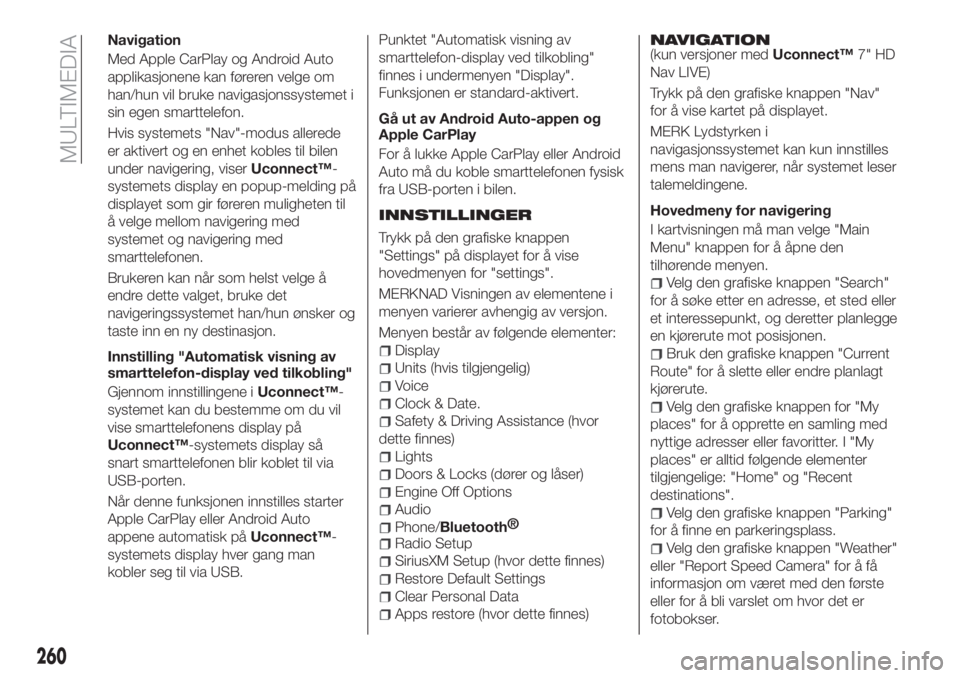
Navigation
Med Apple CarPlay og Android Auto
applikasjonene kan føreren velge om
han/hun vil bruke navigasjonssystemet i
sin egen smarttelefon.
Hvis systemets "Nav"-modus allerede
er aktivert og en enhet kobles til bilen
under navigering, viserUconnect™-
systemets display en popup-melding på
displayet som gir føreren muligheten til
å velge mellom navigering med
systemet og navigering med
smarttelefonen.
Brukeren kan når som helst velge å
endre dette valget, bruke det
navigeringssystemet han/hun ønsker og
taste inn en ny destinasjon.
Innstilling "Automatisk visning av
smarttelefon-display ved tilkobling"
Gjennom innstillingene iUconnect™-
systemet kan du bestemme om du vil
vise smarttelefonens display på
Uconnect™-systemets display så
snart smarttelefonen blir koblet til via
USB-porten.
Når denne funksjonen innstilles starter
Apple CarPlay eller Android Auto
appene automatisk påUconnect™-
systemets display hver gang man
kobler seg til via USB.Punktet "Automatisk visning av
smarttelefon-display ved tilkobling"
finnes i undermenyen "Display".
Funksjonen er standard-aktivert.
Gå ut av Android Auto-appen og
Apple CarPlay
For å lukke Apple CarPlay eller Android
Auto må du koble smarttelefonen fysisk
fra USB-porten i bilen.
INNSTILLINGER
Trykk på den grafiske knappen
"Settings" på displayet for å vise
hovedmenyen for "settings".
MERKNAD Visningen av elementene i
menyen varierer avhengig av versjon.
Menyen består av følgende elementer:
Display
Units (hvis tilgjengelig)
Voice
Clock & Date.
Safety & Driving Assistance (hvor
dette finnes)
Lights
Doors & Locks (dører og låser)
Engine Off Options
Audio
Phone/Bluetooth®
Radio Setup
SiriusXM Setup (hvor dette finnes)
Restore Default Settings
Clear Personal Data
Apps restore (hvor dette finnes)
NAVIGATION(kun versjoner medUconnect™7" HD
Nav LIVE)
Trykk på den grafiske knappen "Nav"
for å vise kartet på displayet.
MERK Lydstyrken i
navigasjonssystemet kan kun innstilles
mens man navigerer, når systemet leser
talemeldingene.
Hovedmeny for navigering
I kartvisningen må man velge "Main
Menu" knappen for å åpne den
tilhørende menyen.
Velg den grafiske knappen "Search"
for å søke etter en adresse, et sted eller
et interessepunkt, og deretter planlegge
en kjørerute mot posisjonen.
Bruk den grafiske knappen "Current
Route" for å slette eller endre planlagt
kjørerute.
Velg den grafiske knappen for "My
places" for å opprette en samling med
nyttige adresser eller favoritter. I "My
places" er alltid følgende elementer
tilgjengelige: "Home" og "Recent
destinations".
Velg den grafiske knappen "Parking"
for å finne en parkeringsplass.
Velg den grafiske knappen "Weather"
eller "Report Speed Camera" for å få
informasjon om været med den første
eller for å bli varslet om hvor det er
fotobokser.
260
MULTIMEDIA
Page 264 of 280
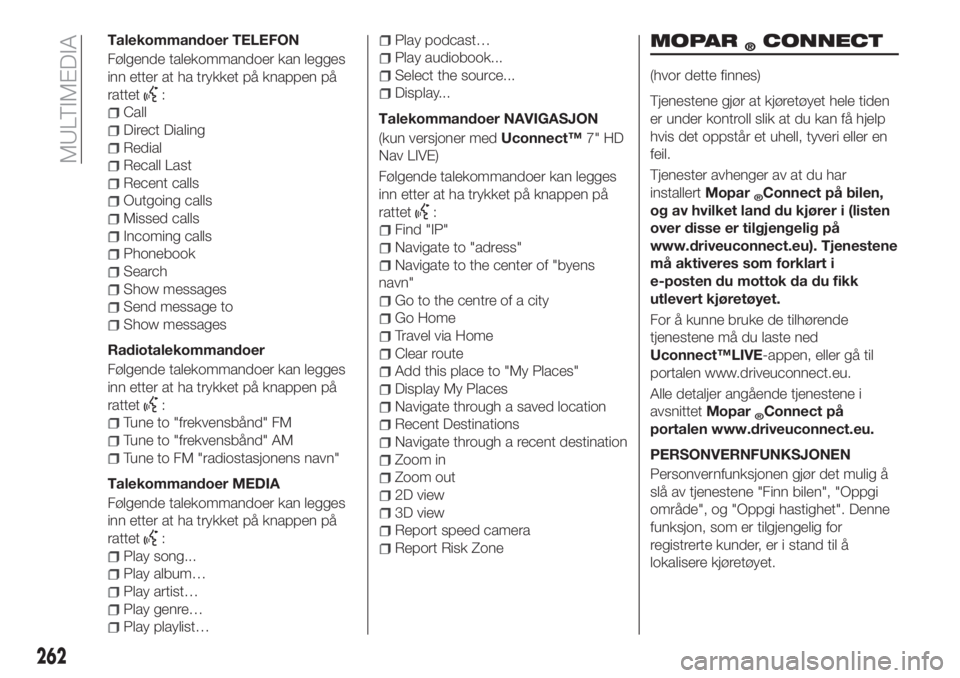
Talekommandoer TELEFON
Følgende talekommandoer kan legges
inn etter at ha trykket på knappen på
rattet
:
Call
Direct Dialing
Redial
Recall Last
Recent calls
Outgoing calls
Missed calls
Incoming calls
Phonebook
Search
Show messages
Send message to
Show messages
Radiotalekommandoer
Følgende talekommandoer kan legges
inn etter at ha trykket på knappen på
rattet
:
Tune to "frekvensbånd" FM
Tune to "frekvensbånd" AM
Tune to FM "radiostasjonens navn"
Talekommandoer MEDIA
Følgende talekommandoer kan legges
inn etter at ha trykket på knappen på
rattet
:
Play song...
Play album…
Play artist…
Play genre…
Play playlist…
Play podcast…
Play audiobook...
Select the source...
Display...
Talekommandoer NAVIGASJON
(kun versjoner medUconnect™7" HD
Nav LIVE)
Følgende talekommandoer kan legges
inn etter at ha trykket på knappen på
rattet
:
Find "IP"
Navigate to "adress"
Navigate to the center of "byens
navn"
Go to the centre of a city
Go Home
Travel via Home
Clear route
Add this place to "My Places"
Display My Places
Navigate through a saved location
Recent Destinations
Navigate through a recent destination
Zoom in
Zoom out
2D view
3D view
Report speed camera
Report Risk Zone
MOPAR®CONNECT
(hvor dette finnes)
Tjenestene gjør at kjøretøyet hele tiden
er under kontroll slik at du kan få hjelp
hvis det oppstår et uhell, tyveri eller en
feil.
Tjenester avhenger av at du har
installertMopar
®Connect på bilen,
og av hvilket land du kjører i (listen
over disse er tilgjengelig på
www.driveuconnect.eu). Tjenestene
må aktiveres som forklart i
e-posten du mottok da du fikk
utlevert kjøretøyet.
For å kunne bruke de tilhørende
tjenestene må du laste ned
Uconnect™LIVE-appen, eller gå til
portalen www.driveuconnect.eu.
Alle detaljer angående tjenestene i
avsnittetMopar
®Connect på
portalen www.driveuconnect.eu.
PERSONVERNFUNKSJONEN
Personvernfunksjonen gjør det mulig å
slå av tjenestene "Finn bilen", "Oppgi
område", og "Oppgi hastighet". Denne
funksjon, som er tilgjengelig for
registrerte kunder, er i stand til å
lokalisere kjøretøyet.
262
MULTIMEDIA